关于VMware版本:VMware10可以支持32位和64位操作系统,VMware11及以上版本只能支持64位Win7及以上版本的操作系统!同时,VMware Workstation 10.0正式版发布后,增加了对原生简体中文支持,彻底告别了汉化包。
关于VMware卸载不干净的解决办法:可使用VMware_Install_Cleaner软件进行注册表项清理。
VMware Workstation 12.5.2的具体安装步骤如下:
选择“新建虚拟机”,进入虚拟机向导:
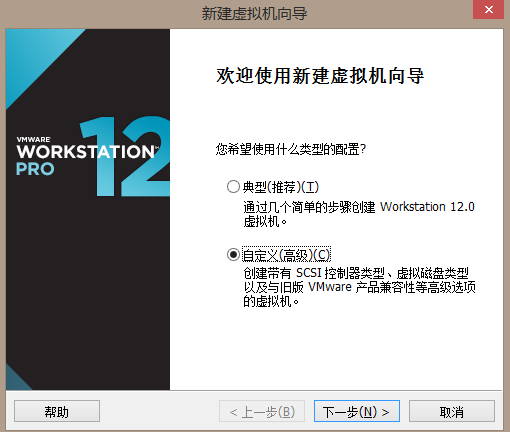
硬件兼容性适当选择即可:
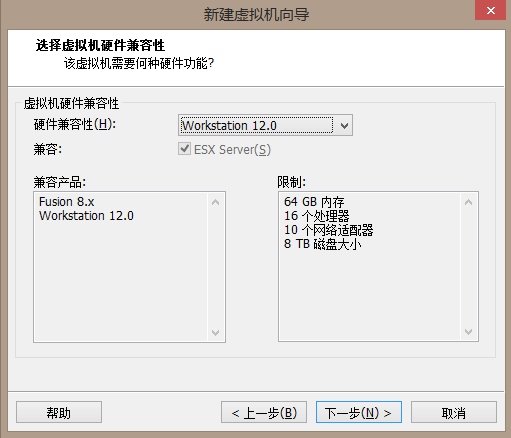
若选择光盘镜像文件,安装过程将全自动进行,会导致操作系统使用 Easy Install(最小化安装),因此“选择稍后安装”:
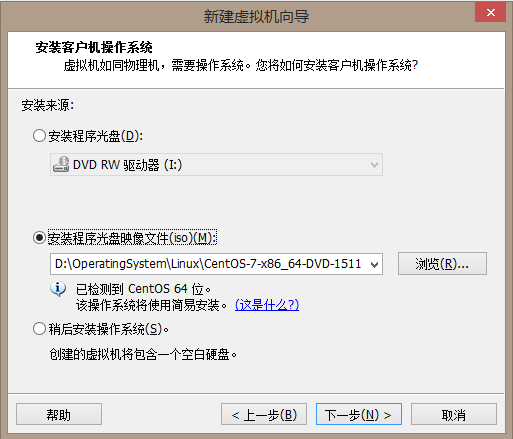
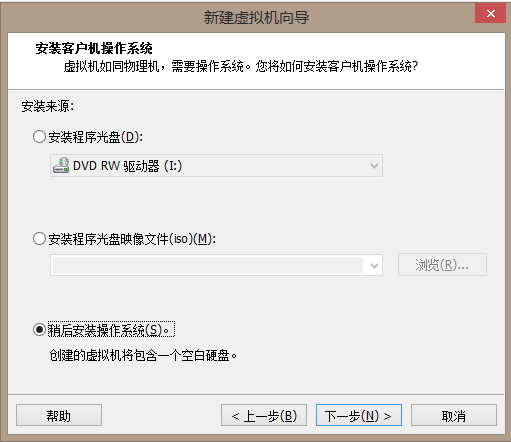
选择“Linux”,版本为“CentOS 64 位”(CentOS 7.0及以上版本只有64位,64位占用的系统资源比32位稍大):
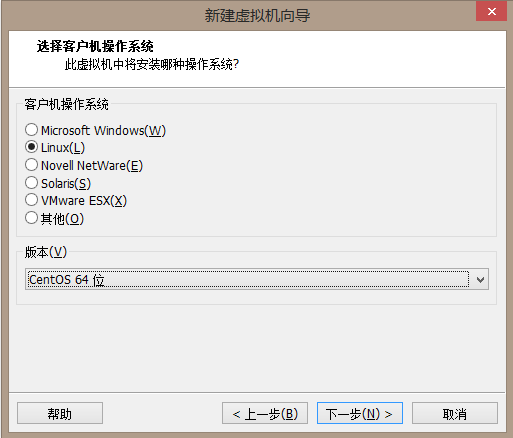
以下命名和路径自定义即可:
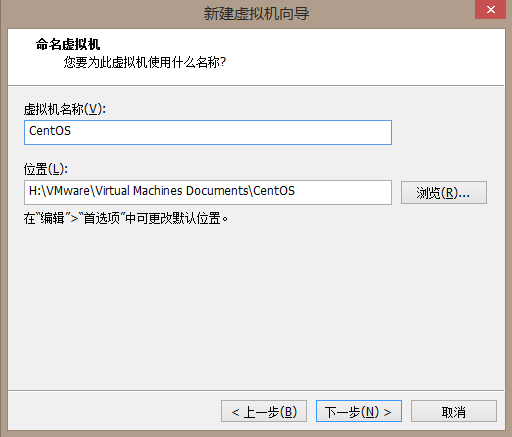
处理器可自定义,只要总处理器核心数量不超过主机即可(我的主机是双核四线程,即总核心数量最多为4):
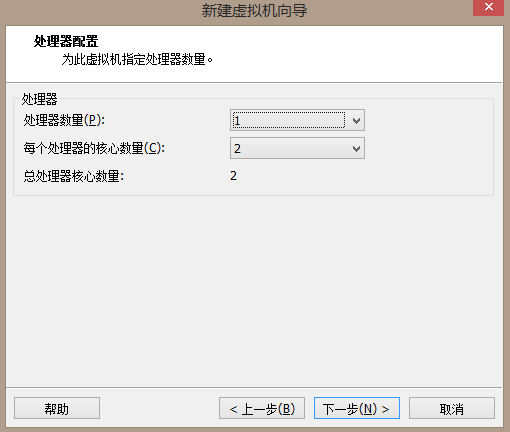
CentOS内存最小需要628M,因此选择1G左右内存即可(主机内存共4G):
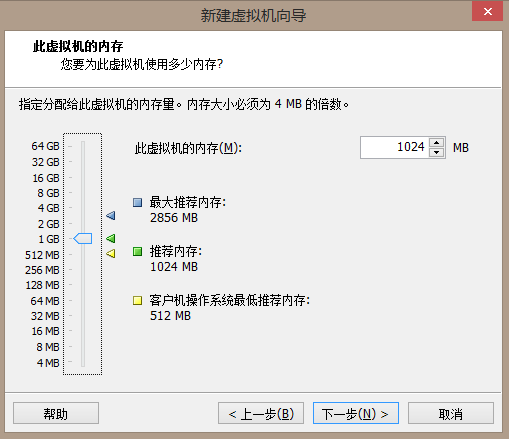
桥接使用主机网卡,占用主机网段里的IP;NET和Host-only使用虚拟网卡,三者的权限依次降低:
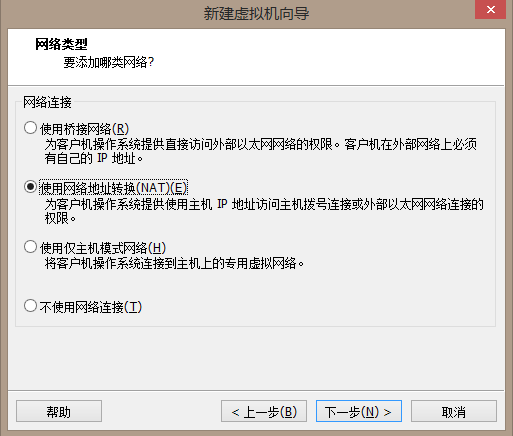
I/O和硬盘类型选择默认:
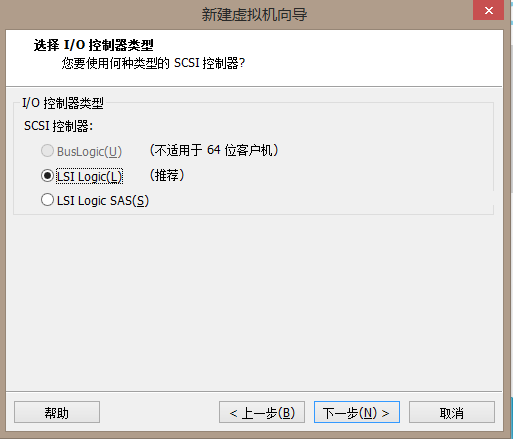
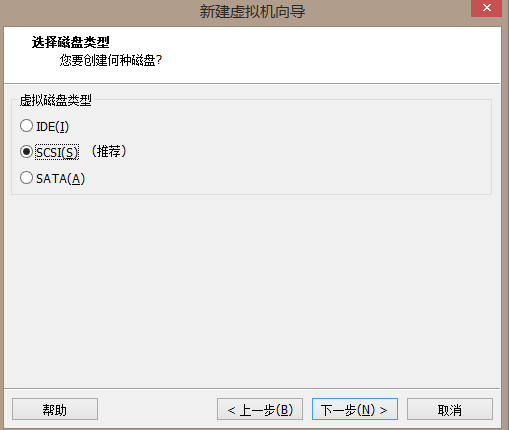
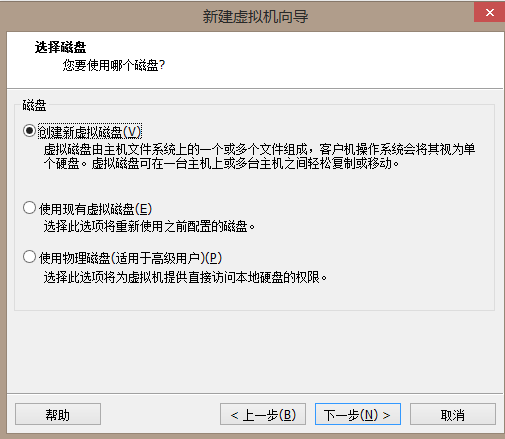
分配的20.0GB不是实际占用的,只是虚拟机里可见的硬盘空间:
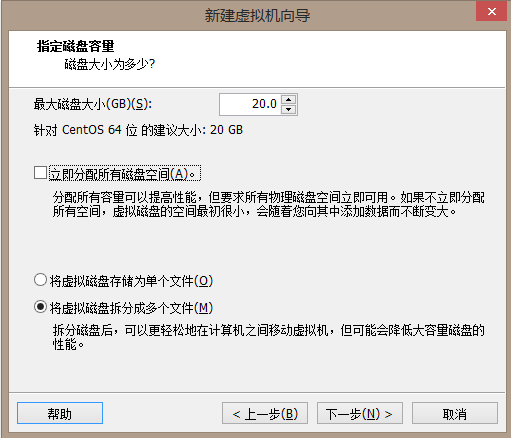
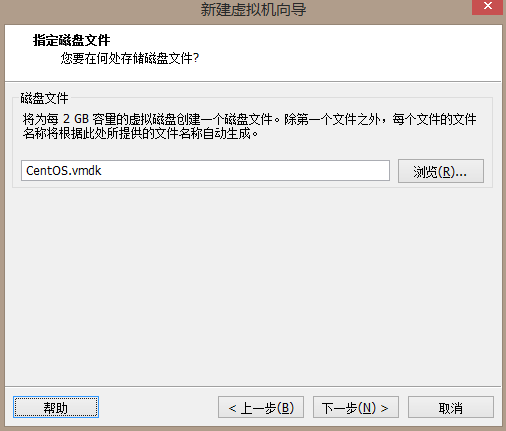
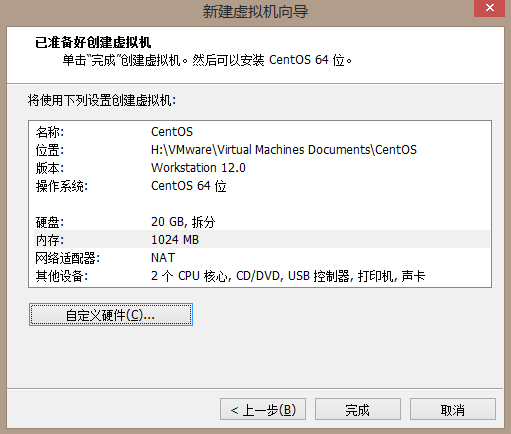
到此,初步的设置完成,也可在“虚拟机”的“设置”选项里修改相应的硬件参数:
虚拟化“Intel VT-x/EPT或AMD-V/RVI”是把物理机CPU性能映射到虚拟机,用于运算大量数据(若不选则用的是虚拟CPU):
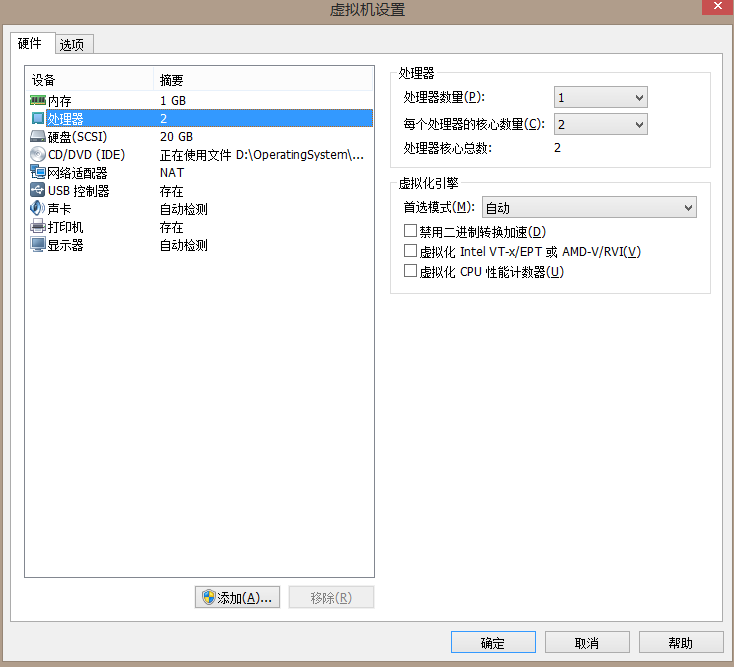
灰色的“已连接”相当于物理机的电源,在安装了虚拟机之后必须要选上,连接选择“使用ISO镜像文件”:
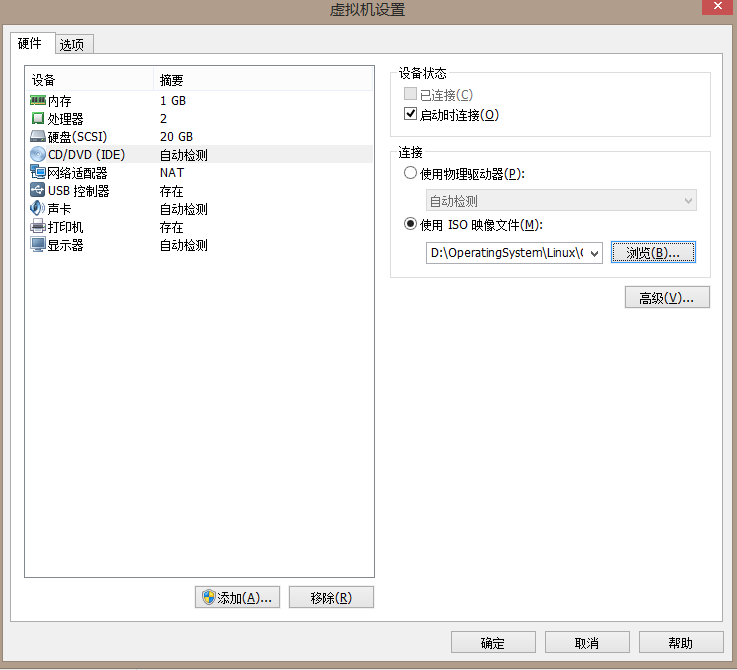





















 517
517











 被折叠的 条评论
为什么被折叠?
被折叠的 条评论
为什么被折叠?








